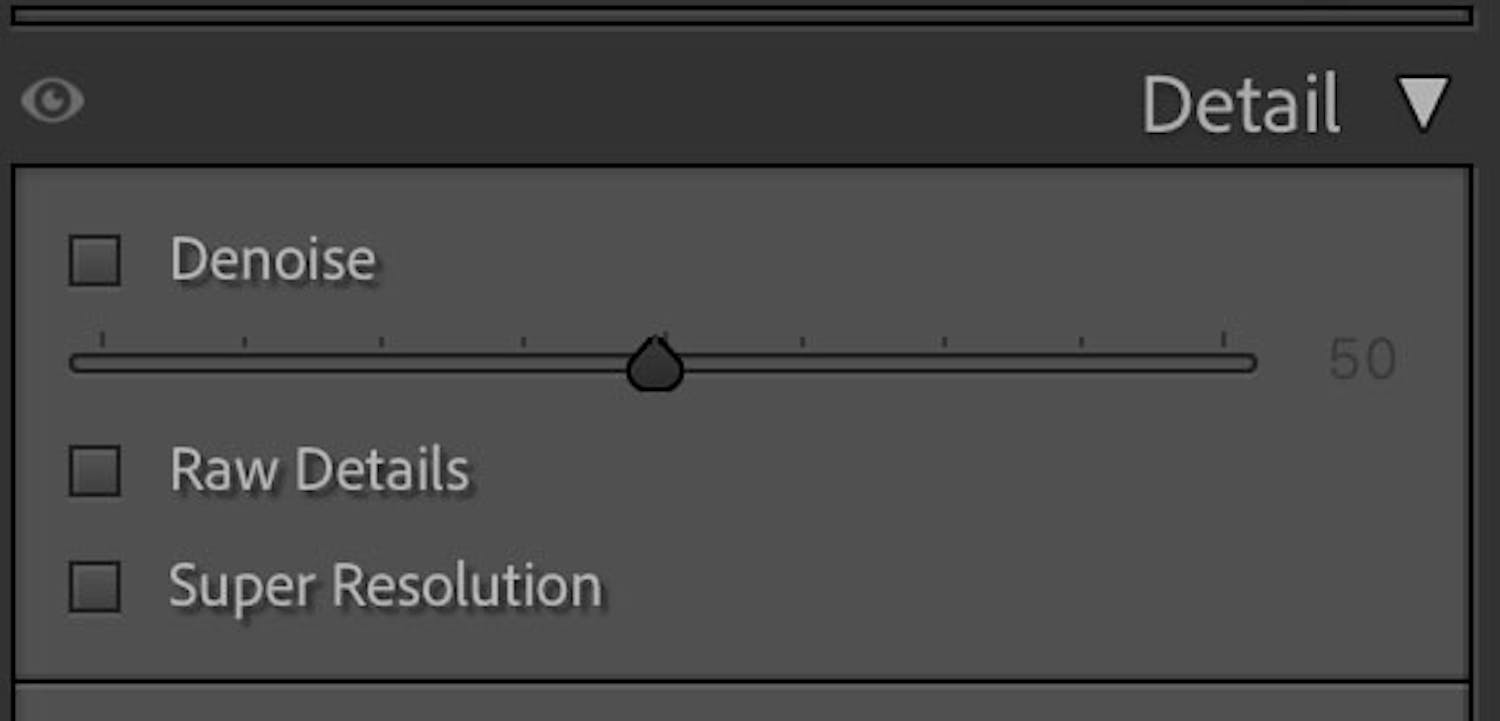Juni 2025-oppdateringen, som du kan laste ned nå, har gitt Lightroom Classic flere nye funksjoner. Den største nyheten er Distraction Removal-panelet som vises når du velger Remove-verktøyet i Develop-modulen.
Distraction Removal-panelet har to funksjoner for å fjerne forstyrrelser i bilder: Reflections, som er speilinger, og People, som brukes til å fjerne for eksempel andre turister ved en attraksjon. Og særlig funksjonen til å fjerne speilinger er fantastisk.
MOTTA VÅRT NYHETSBREV
Vi gir deg noe å tenke over, hver dag – rett i innboksen.
Slik fjerner du speilinger i Lightroom
Vi åpnet et bilde tatt gjennom et vindu, valgte Remove og klikket Apply under Reflections, og så fjernet Lightroom alle speilinger fra bildet på imponerende vis.

Ved siden av Quality kan du velge mellom ulike kvaliteter. Den laveste er Preview, som egner seg til lavoppløselige bilder til for eksempel sosiale medier, mens Best er til bilder du vil lagre i full oppløsning. Det tok bare noen sekunder å fjerne speilinger med Preview, mens det tok omtrent ett minutt med Best på datamaskinen vår,
Med en glidebryter kan du velge hvor sterk funksjonen skal være, som standard er den satt til 100, der alle speilinger er fjernet. 0 viser originalbildet, og du kan også velge negative verdier der du ser speilingene i stedet, og da blir funksjonen enda råere.
Nedenfor ser du resultatene våre.
I dette bildeeksemplet ble det veldig imponerende. Vi prøvde også å bruke funksjonen på bilder av personer med briller der det var speilinger i brillene, men det fungerte ikke like bra, så her er det fortsatt rom for forbedringer.
Slik fjerner du personer i Lightroom
Funksjonen for å fjerne andre personer fungerer ganske bra, men vi opplevde også at Lightroom satte inn nye halve personer og endret omgivelsene ganske mye. Du velger funksjonen ved å utvide Distraction Removal-panelet etter at du har valgt Remove-verktøyet, og deretter klikker du på People.
Bedre Denoise i Lightroom
Den kraftige støyfjerningsfunksjonen Denoise har blitt forbedret slik at den nå er ikke-destruktiv. Det betyr at du kan bruke den direkte på bildet og justere den i etterkant eller slå den av igjen, mens du tidligere måtte opprette en egen DNG-fil uten støy, slik at du hadde to versjoner av bildet.
I tillegg inneholder den nye Lightroom-oppdateringen en rekke ytelsesforbedringer og støtte for raw-filer fra nye kameraer som Fujifilm XE-5 og Panasonic LUMIX DC-S1II.
Hvis du har et Lightroom-abonnement, kan du oppdatere ved å velge Help og Updates... i Lightroom.